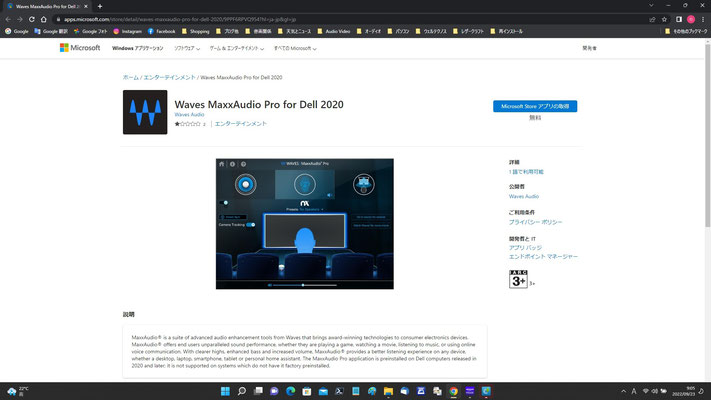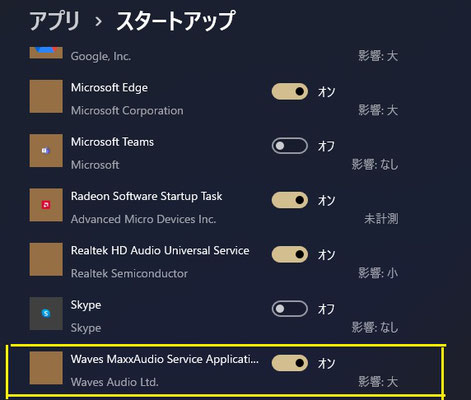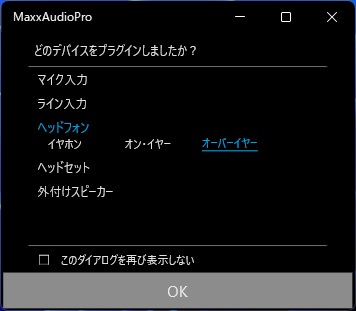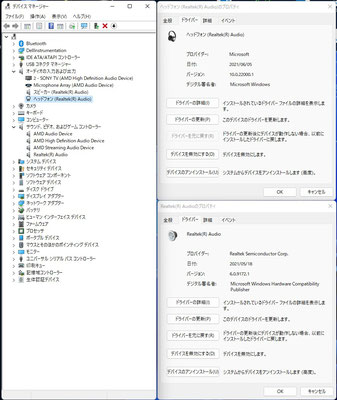スタートボタンを右クリックしてデバイスドライバーを選択し開けてみると「オーディオの入力および出力」のドライバーは Microsoft 製で 日付が 2021/06/05 です。
それに対して「サウンド、ビデオ、およびゲームコントローラー」のドライバーは Realtek Semiconductor Corp. 製で日付が 2021/05/18 となっており微妙に違っています。
それでも正しく動作していたのですが、 Realtek Audio Control が知らないうちに消えてしまってイヤホンジャックに接続しても認識しなくなりました。
それで「サウンド、ビデオ、およびゲームコントローラー」のドライバーを Microsoft 製に変更するとイヤホンジャックの認識はするようになるのですが、音の出初めに結構大きめのポップノイズが出て使い物になりませんでした。
それでここは Realtek Semiconductor Corp. 製で日付が 2021/05/18 のものに戻しました。
色々と試行錯誤した結果 Realtek Audio Control の代わりが Waves Maxx Audio Pro Application だと分かりました。
それでインストールしたのですが正しく動作しませんでした。
きっとスタートアップに登録してないからだろうと考えて検索窓に「スタートアップ アプリ」と入れて Waves Maxx Audio Pro Application を ON にしてから再起動しました。
これが正解でした。
それ以降はイヤホンジャックに接続と切断を繰り返してもちゃんと認識してくれます。
以上 Realtek Audio 関係で問題になっていることの解決策の1つをここに示します。
どなたかのお役に立てば幸いです。
>>>>> 追記 <<<<< 2022/09/27
Waves Maxx Audio Pro Application は初期設定のままでは音を非常に悪化させることが判明しました。
私はヘッドホンジャックからケーブルでアンプの入力に接続しているのですが、音がモヤッとしてしまい周波数レンジも狭く感じられ聴くに堪えられませんでした。
それで、もしやと思いWaves Maxx Audio Pro Application の動作をすべてOFFにしました。
するとなんと音楽が活き活きとして感じられるようになりました。
このアプリは音を悪くします。出来るならば使いたくはないのですが Realtek Audio Driver には必須要件なので仕方なく入れています。
これをご覧になられた皆さんも是非試して聴き比べてみてください。